如何下载一些网站的HTML源文件呢?SiteSucker for mac一款网站下载工具,SiteSucker 破解版不仅仅是下载网站的HTML源文件,它连网站整体架构以及下面的所有文本,程序文件,图片,视频,音频等数据一丝不漏的下载到Mac本地硬盘。macw小编带来了两种下载html源文件的方法,一起看看吧!
方法一:使用服务菜单下载html源文件
macOS 的一个经常被忽视的功能是服务架构。许多 macOS 应用程序的应用程序菜单中都包含服务子菜单,它提供了将选定数据从一个应用程序传输到另一个应用程序进行处理的方法。SiteSucker 通过允许其他应用程序使用 SiteSucker 下载选定的 URL 来利用服务架构。
例如,要让 SiteSucker 下载 Safari 中显示的当前页面,请执行以下步骤:
在 Safari 中,从“文件”菜单中选择“打开位置”以选择页面 URL。
从Safari菜单下的服务子菜单中选择使用 SiteSucker 下载。
Safari 会将选定的 URL 发送到 SiteSucker,SiteSucker 将使用其当前设置下载 URL。如果 SiteSucker 正忙于下载另一个站点,则请求的 URL 将被添加到队列中。
以下是一些故障排除提示,以防您在使用此功能时遇到问题。
如果您没有看到“使用 SiteSucker 下载”菜单项,您可能需要在“服务”首选项中启用它。在“服务”子菜单中选择“服务首选项”,然后在列表中选中“使用 SiteSucker 下载”。
如果“使用 SiteSucker 下载”菜单项被禁用,请确保您在浏览器窗口中选择了 URL 文本。
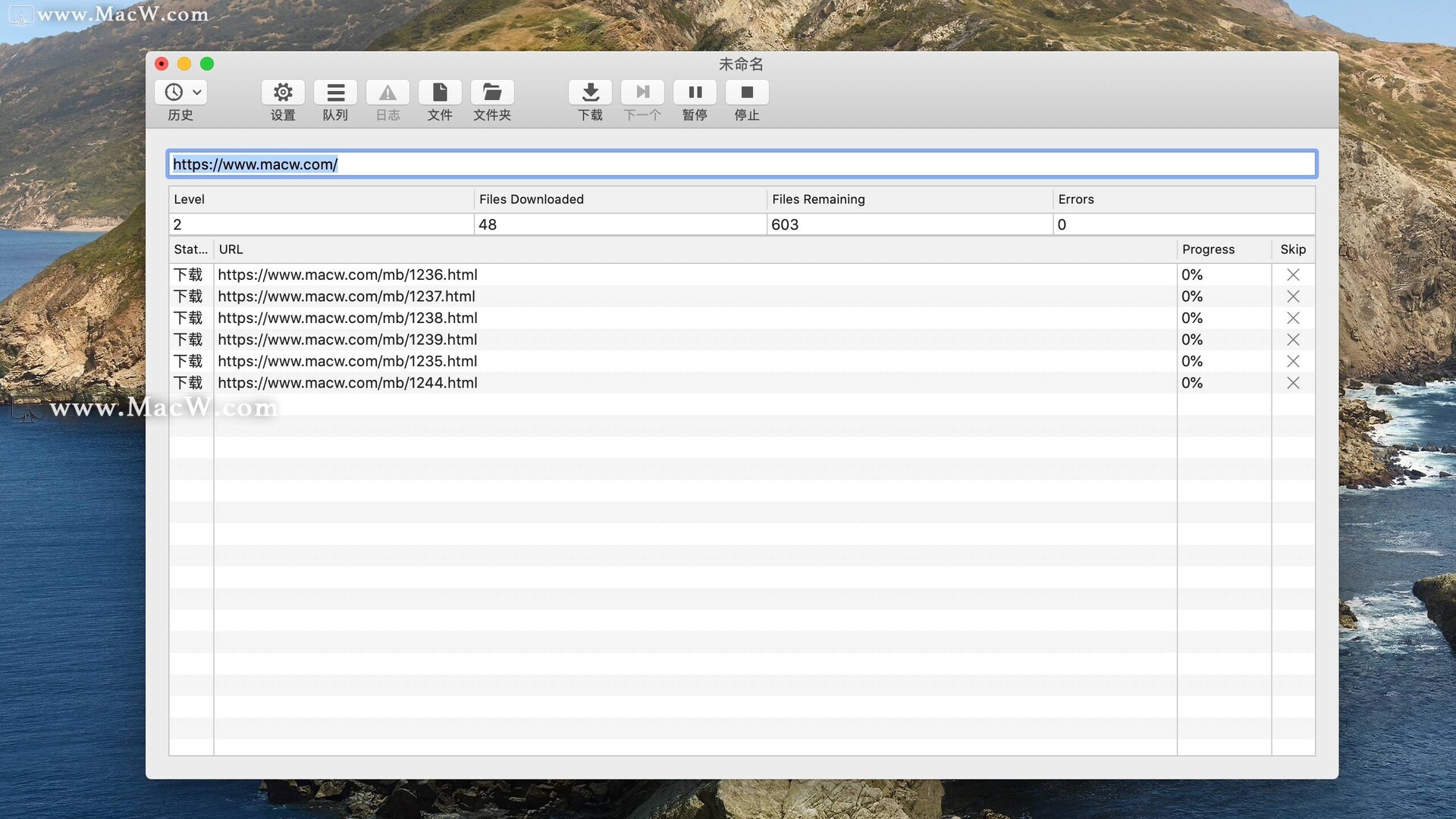
方法二:使用本地文件下载html源文件
SiteSucker 允许您使用本地 HTML 文件下载您的站点。当您拥有定期下载的固定资源列表时,这会很有用。要使用此功能,请按照下列步骤操作:
创建一个 HTML 页面,其中包含指向要下载的文件或站点的链接,并将文件保存到本地磁盘。页面上的所有链接都应以“http://”或“https://”开头。
将您刚刚从 Finder 创建的页面拖到SiteSucker 窗口中的URL 文本字段中。
按 ↩ 或单击下载按钮开始下载。(如果“首选项”中的“拖动触发下载”选项处于打开状态,则在拖动后将自动开始下载。)
SiteSucker 将扫描本地 HTML 文件中的链接并下载链接,将当前设置应用于它找到的每个链接。SiteSucker 不会修改您创建的本地 HTML 文件。
您还可以从之前下载的本地 HTML 或 CSS 文件开始下载。这允许您使用一组设置下载站点的一部分,然后使用不同的设置组下载其他文件。为此,本地文件必须位于其原始位置。如果设置允许,SiteSucker 将修改之前下载的现有 HTML 和 CSS 文件。
此外,您可以通过将包含多个 URL 字符串(每个字符串以回车分隔)的纯文本文件拖到 Dock 中的 SiteSucker 图标上来自动下载 URL 列表。
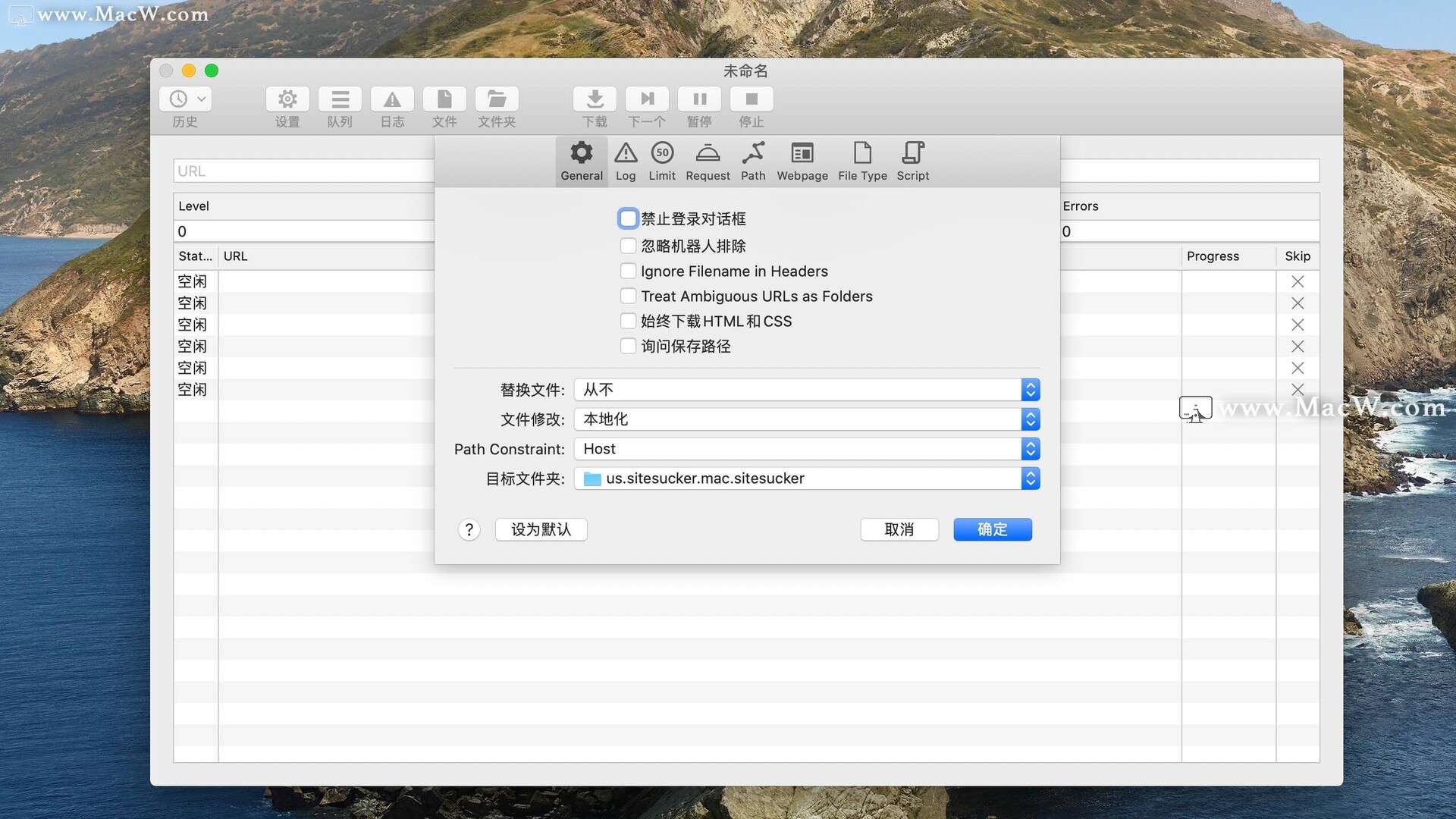
以上就是使用SiteSucker下载HTML源文件的两种方法,大家可以根据自己的需求选择一种方法来使用。
以上就是MacW小编为大家带来的“SiteSucker 教程|如何使用服务菜单和本地服务下载站点?”,本文关键词:“SiteSucker 教程,SiteSucker Mac版,网站下载工具,如何下载html源文件”,链接:“https://www.macw.com/news/1851.html”,转载请保留。
相关文章

Mac资讯DaisyDisk 4 评测:一种优雅而有趣的释放存储空间的方式
Mac 上的一些文件优化和应用程序删除程序非常出色,试图执行所有可能的优化、文件清理、操作系统自定义和恶意软件删除任务,开发人员可以将其视为总体包的一部分。
332021-08-06

Mac资讯IINA——让视频播放更轻松!
想要Potplayer替代品吗?或许,IINA 算是一个合格的替代品。
2032021-08-06
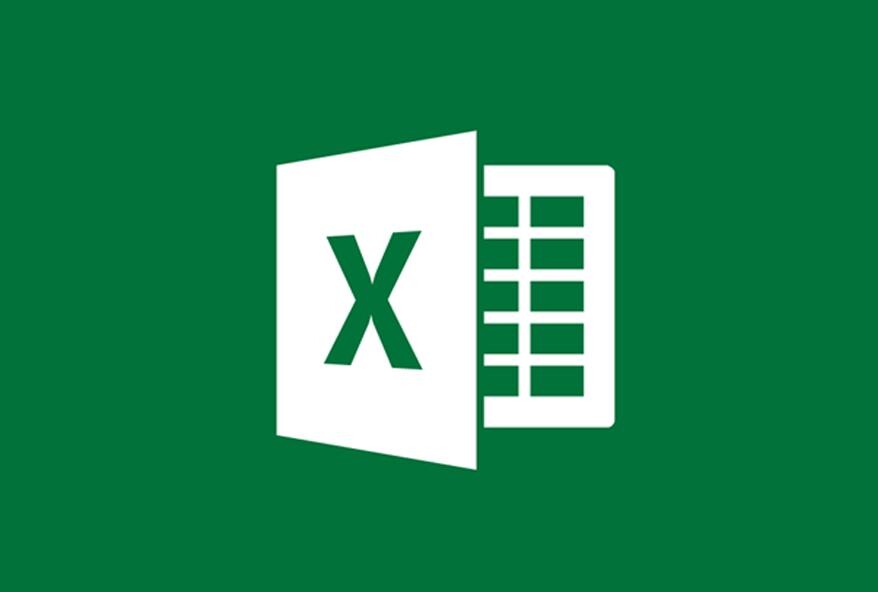
Mac技巧Excel 使用小妙招之解决“##”显示问题
使用用Excel表格的朋友都知道,当你输入的字符已经超过单元格宽度时,会自动显示“#”符号,这种情况一般出现在输入身份证信息之类的字符内容时,我们可以采取拉伸增加单元格的宽度,让字符显示完整,如果不增加单元格宽度怎么办?答案很简单,减少字符的字号即可,比如说把 16 改成 9。
292021-08-06

Mac常见问题如何隐藏PDF文档中重要的文件信息 ?
您有没有曾经想过,将PDF 文档中的重要信息隐藏起来或涂黑文档内重要***文本和数据?那么,PDF Expert for mac将是您的不二选择。得益于我们的 PDF 信息保密工具,您的身份证号码、信用卡账号不再外泄。您的秘密,只有您知道。
212021-08-10
